Behebung des Call of Duty Warzone 2-Fehlercode-Tauchers
Veröffentlicht: 2023-03-23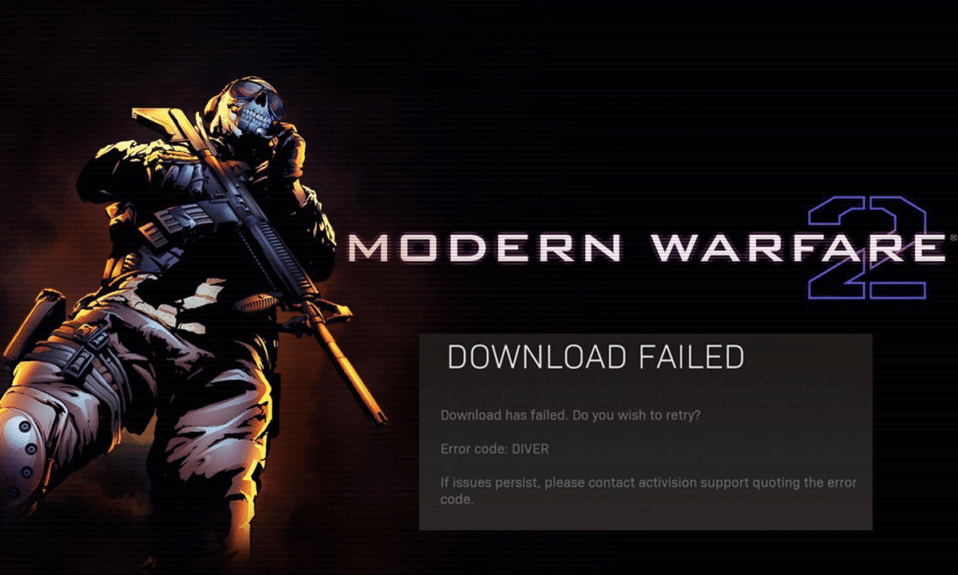
Neben anderen Online-Kampfvideospielen ist Call of Duty: Warzone 2 von Activision eines der am meisten verfolgten Spiele auf der ganzen Welt. Das Spiel gilt auch als eines der realistischsten überhaupt. Aber auch Warzone 2 ist nicht frei von einigen Glitches und Fehlern im Spiel, die von Zeit zu Zeit auftreten. Warzone 2 Fehlercode Diver ist ein solcher Fehler, der das Spiel unspielbar macht. Die folgende Anleitung hilft Ihnen zu wissen, was Code Diver in Warzone bedeutet und wie es behoben werden kann, indem Sie einige einfache und praktikable Methoden ausprobieren. Außerdem wissen Sie, wie Sie den Modern Warfare 2-Fehlercode Diver auf dem PC beheben können. Lassen Sie uns also, ohne weitere Zeit zu verschwenden, in die Behebung des Diver-Fehlers eintauchen.
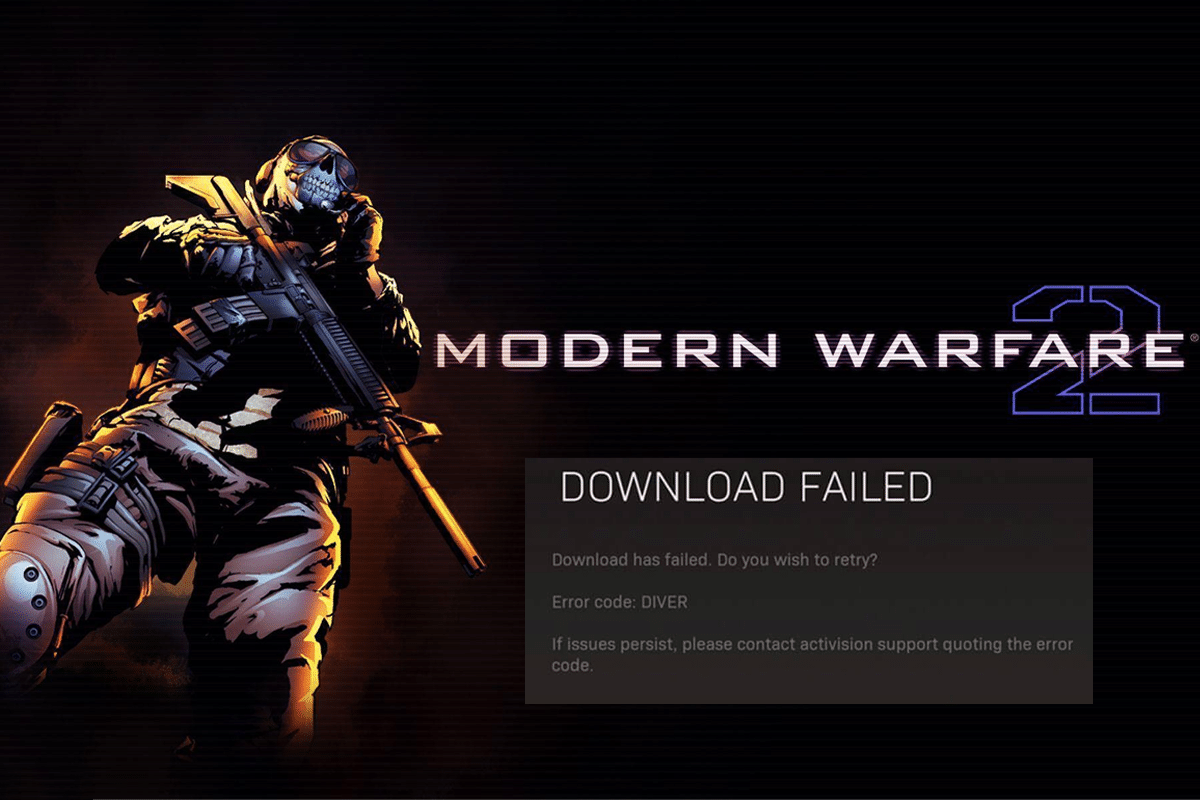
Inhaltsverzeichnis
- So beheben Sie den Call of Duty Warzone 2-Fehlercode Diver
- Was verursacht Warzone 2 Error Code Diver?
- Was bedeutet Code Diver in Warzone?
- Was ist Diver Error Modern Warfare 2?
- Methode 1: Spiel neu starten
- Methode 2: Router zurücksetzen
- Methode 3: Regionalserver ändern
- Methode 4: Aktualisieren Sie Warzone 2
- Methode 5: Überprüfen Sie die Integrität von Spieldateien
- Methode 6: Antivirus vorübergehend deaktivieren (falls zutreffend)
- Methode 7: Modern Warfare-Inhalte löschen
- Methode 8: Installieren Sie Warzone 2 neu
- Methode 9: Wenden Sie sich an das Support-Team
So beheben Sie den Call of Duty Warzone 2-Fehlercode Diver
Hier erfahren Sie, wie Sie den Warzone 2-Fehlercode Diver und den Modern Warfare 2-Fehlercode Diver auf dem PC beheben können.
Schnelle Antwort
Eine der effektivsten Methoden, um dieses Problem in Warzone 2 zu beheben, besteht darin, die Gerätetreiber wie folgt zu aktualisieren:
1. Öffnen Sie den Geräte-Manager .
2. Erweitern Sie die Geräte , deren Treiber veraltet sind.
3. Wählen Sie den veralteten Treiber aus und klicken Sie mit der rechten Maustaste darauf.
4. Klicken Sie abschließend auf die Option Treiber aktualisieren .
5. Aktualisieren Sie alle Ihre Gerätetreiber, indem Sie die obigen Schritte ausführen.
Was verursacht Warzone 2 Error Code Diver?
Der Diver-Fehlercode in Warzone 2 wird für Spieler angezeigt, wenn eine kritische Funktion des Spiels ihre Aktivität nicht ausführt und die gesamte Sitzung beendet. Dieser Fehlercode wird häufig auf einem PC oder einer PS4 gemeldet. In einigen Fällen wurde auch berichtet, dass dieser Fehlercode nach oder während der Spielaktualisierung auftritt. Der genannte Fehler kann Ihr Spiel aus folgenden Gründen unterbrechen:
- Netzwerkproblem: Eine Router-Fehlkonfiguration, die den Zugriff von Warzone auf eine wichtige Online-Quelle einschränkt, oder eine ISP-Behinderung des für Warzone wesentlichen Datenverkehrs können ein wichtiger Grund für den Fehlercode sein.
- Veraltete Spielversion: Wenn Sie das Spiel längere Zeit nicht aktualisiert haben, kann auch die veraltete Version unterbrechen und zum Diver-Fehlercode führen.
- Anwendungsinterferenz der Systemsicherheit: Das Antiviren- oder Firewall-Sicherheitssystem Ihres Geräts kann zu Fehlercode Diver führen, indem es den Zugriff des Spiels auf eine wichtige Online-Ressource blockiert.
- Beschädigte Systemdateien: Beschädigte Systemdateien aufgrund eines plötzlichen Stromausfalls oder aus anderen Gründen können auch den Zugriff von Warzone auf eine Ressource einschränken, die für den Betrieb von entscheidender Bedeutung ist, was weiter zu einem Fehlercode führt.
- Beschädigte Installation von Spieldateien: Sie können auch auf den Diver-Fehlercode stoßen, wenn die Installation seiner Dateien beschädigt wurde.
Was bedeutet Code Diver in Warzone?
Der Diver-Fehlercode in Warzone wird hauptsächlich für Spieler angezeigt, wenn eine kritische Funktion des Spiels ihre Aktivität nicht ausführt und die gesamte Sitzung beendet. Dieser bahnbrechende Fehler lässt Benutzer nicht auf Warzone zugreifen.
Was ist Diver Error Modern Warfare 2?
Der Diver-Fehlercode in Modern Warfare 2 wird angezeigt, wenn technische Probleme Spieler daran hindern, Downloads neuer Updates abzuschließen. Diese ausstehenden Updates können mit einem einfachen Neustart des Spiels behoben werden.
Jetzt, da Sie wissen, was der Diver-Fehler Modern Warfare 2 ist, ist es an der Zeit, diesen Fehlercode zu beheben, da dieser spielstörende Fehler nicht über längere Zeit unterhalten werden kann. Sie können die unten aufgeführten getesteten und erprobten Methoden zur Fehlerbehebung befolgen, um diese wiederkehrende Fehlermeldung zu beheben, die Warzone 2 stört:
Methode 1: Spiel neu starten
Zunächst einmal ist der Neustart des Spiels eine einfache, aber äußerst einfache Methode, um den Diver-Fehlercode zu beheben. Dies liegt daran, dass dieser Fehler aufgrund eines vorübergehenden Fehlers oder Fehlers im Spiel auftreten kann. Durch einen einfachen Neustart kann dieses Problem für Sie leicht behoben werden. Führen Sie die folgenden Schritte aus, um das Spiel neu zu starten:
1. Schließen Sie zunächst Warzone auf Ihrem PC oder beenden Sie das Spiel .
2. Starten Sie dann den Task-Manager auf Ihrem System, um alle Prozesse zu beenden.
3. Starten Sie schließlich das Spiel , um zu überprüfen, ob es einwandfrei funktioniert.
Um mehr darüber zu erfahren, wie Sie alle Aufgaben im Task-Manager-Dienstprogramm Ihres PCs beenden können, lesen Sie unsere Anleitung zum Beenden von Aufgaben in Windows 10.
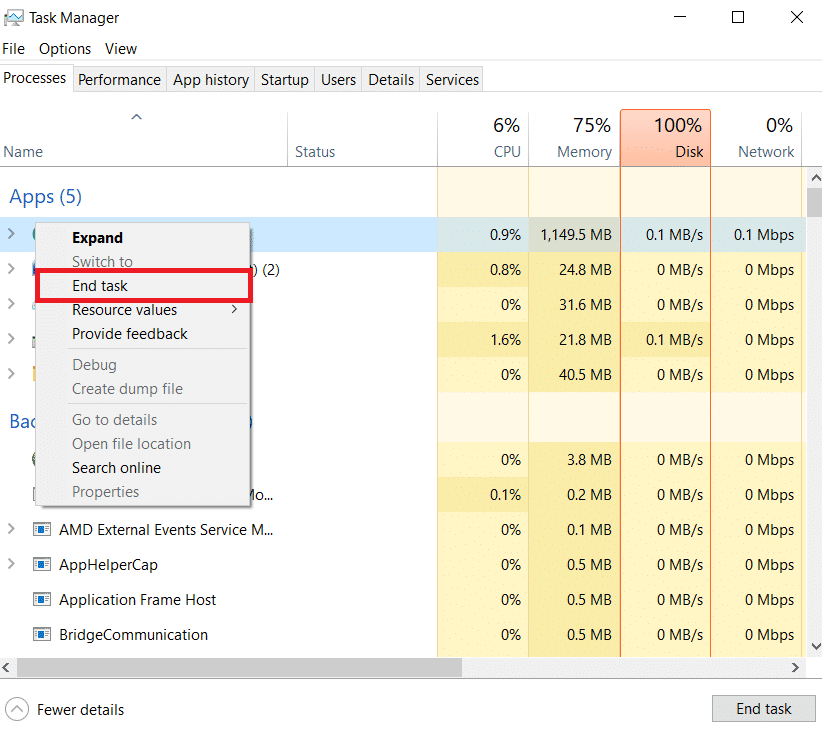
Methode 2: Router zurücksetzen
Wenn Ihr Router nicht richtig konfiguriert oder seine Firmware beschädigt ist, wird möglicherweise der Warzone 2-Fehlercode Diver angezeigt. Um dieses Problem zu beheben, versuchen Sie daher, den Router mithilfe der folgenden Schritte auf die Werkseinstellungen zurückzusetzen:
Hinweis : Alle Einstellungen und Setups, einschließlich Verbindungen auf der schwarzen Liste, weitergeleitete Ports, Anmeldeinformationen und mehr, werden beim Ausführen eines Router-Resets gelöscht.
1. Öffnen Sie die Router-Einstellungen mit Hilfe der Standard-Gateway-IP-Adresse und melden Sie sich mit Ihren Anmeldeinformationen an.
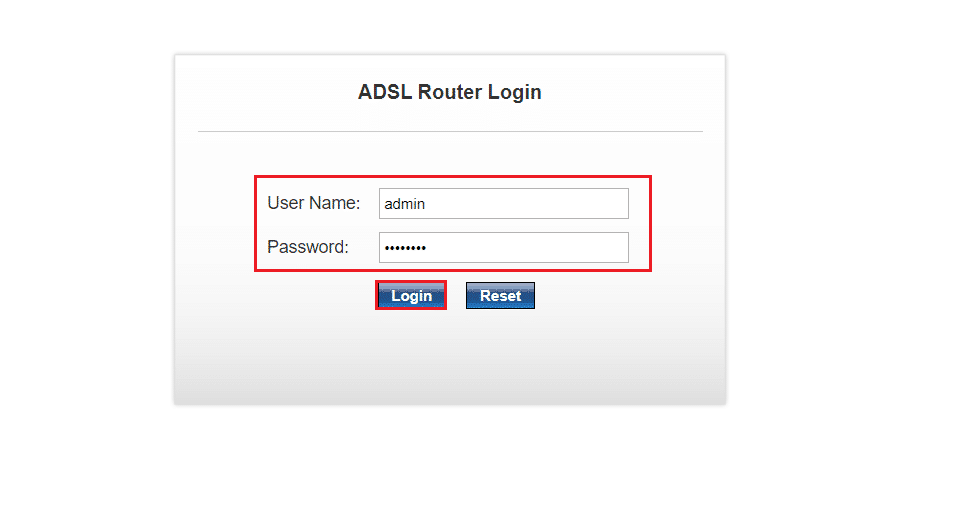
2. Notieren Sie sich nun die Konfigurationseinstellungen.
3. Halten Sie als Nächstes die Reset-Taste am Router 10-30 Sekunden lang gedrückt.

4. Der Router schaltet sich automatisch aus und wieder ein . Wenn die Lichter zu blinken beginnen , lassen Sie die Taste los .
5. Geben Sie nun die zuvor notierten Konfigurationsdetails für den Router auf der Webseite erneut ein .
Lesen Sie auch: Strange Bug bestraft Call of Duty Warzone-Spieler für Sniping
Methode 3: Regionalserver ändern
Um den Warzone 2-Fehlercode Diver zu beheben, können Sie auch versuchen, einen anderen regionalen Server von Warzone auszuwählen. Dies soll die Möglichkeit eines Fehlers im regionalen Server von Warzone ausschließen. Das Wechseln des regionalen Servers ist also die beste Wahl, die Sie mit Hilfe der folgenden Schritte versuchen können:

1. Öffnen Sie zunächst den Battle.net Launcher und wählen Sie darin COD Warzone aus.
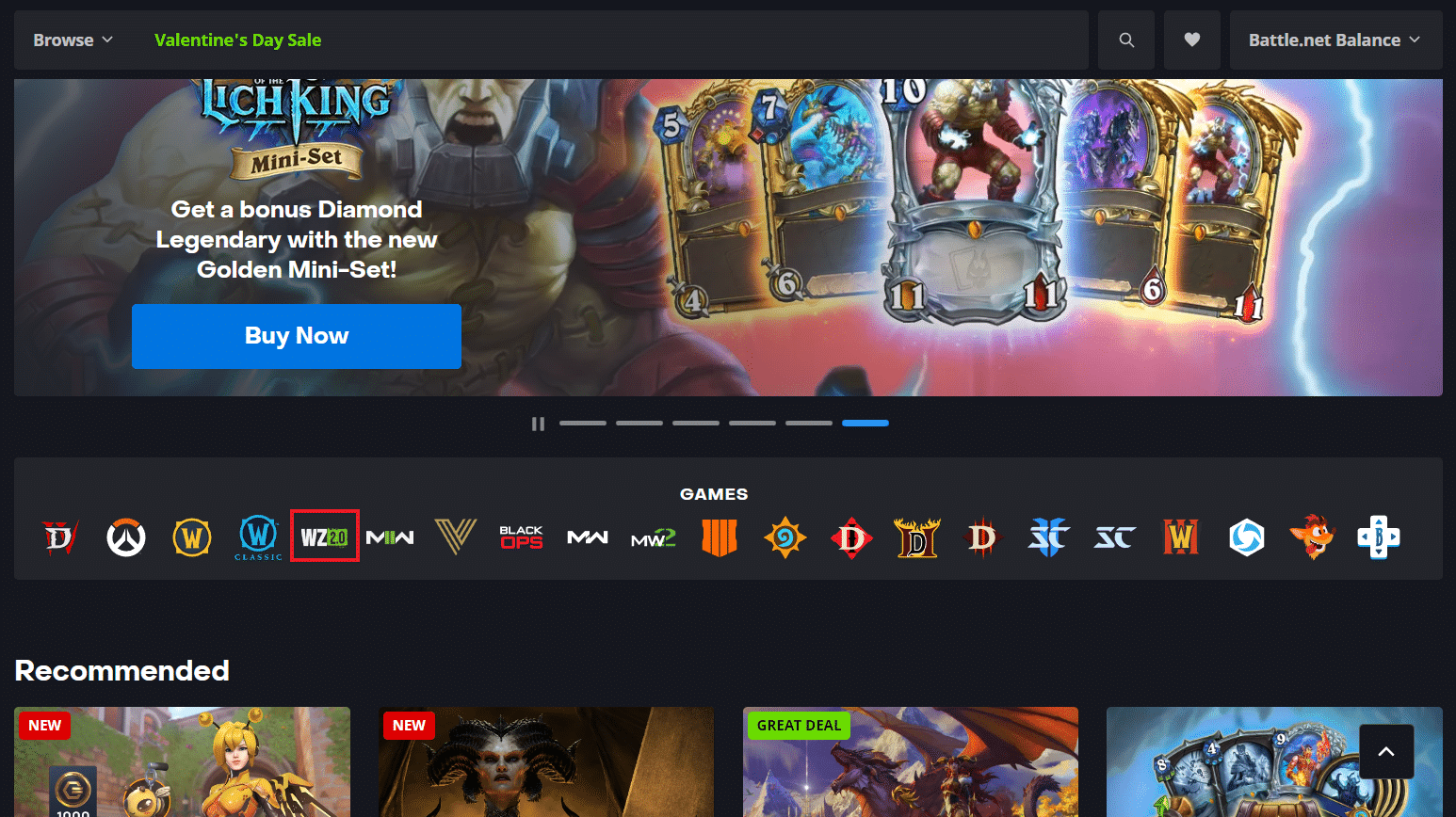
2. Klicken Sie anschließend auf das Globussymbol und wählen Sie im Minimenü eine andere Region aus.
3. Klicken Sie nun auf Spielen , um das Spiel zu starten und prüfen Sie, ob es ohne den Fehlercode einwandfrei funktioniert.
Methode 4: Aktualisieren Sie Warzone 2
Warzone kann auch auf den Diver-Fehlercode stoßen, wenn es nicht auf den neuesten Build aktualisiert wird, was zu einer Inkompatibilität mit anderen Betriebssystemmodulen führt. Um den Modern Warfare 2-Fehlercode Diver auf dem PC zu beheben, aktualisieren Sie Warzone daher mit Hilfe der folgenden Schritte auf die neueste Version:
1. Schließen Sie Warzone 2 und beenden Sie Warzone-bezogene Prozesse im Task-Manager mit Hilfe der oben angegebenen Methode 1 .
2. Starten Sie nun Battle.net und wählen Sie darin Warzone 2 aus.
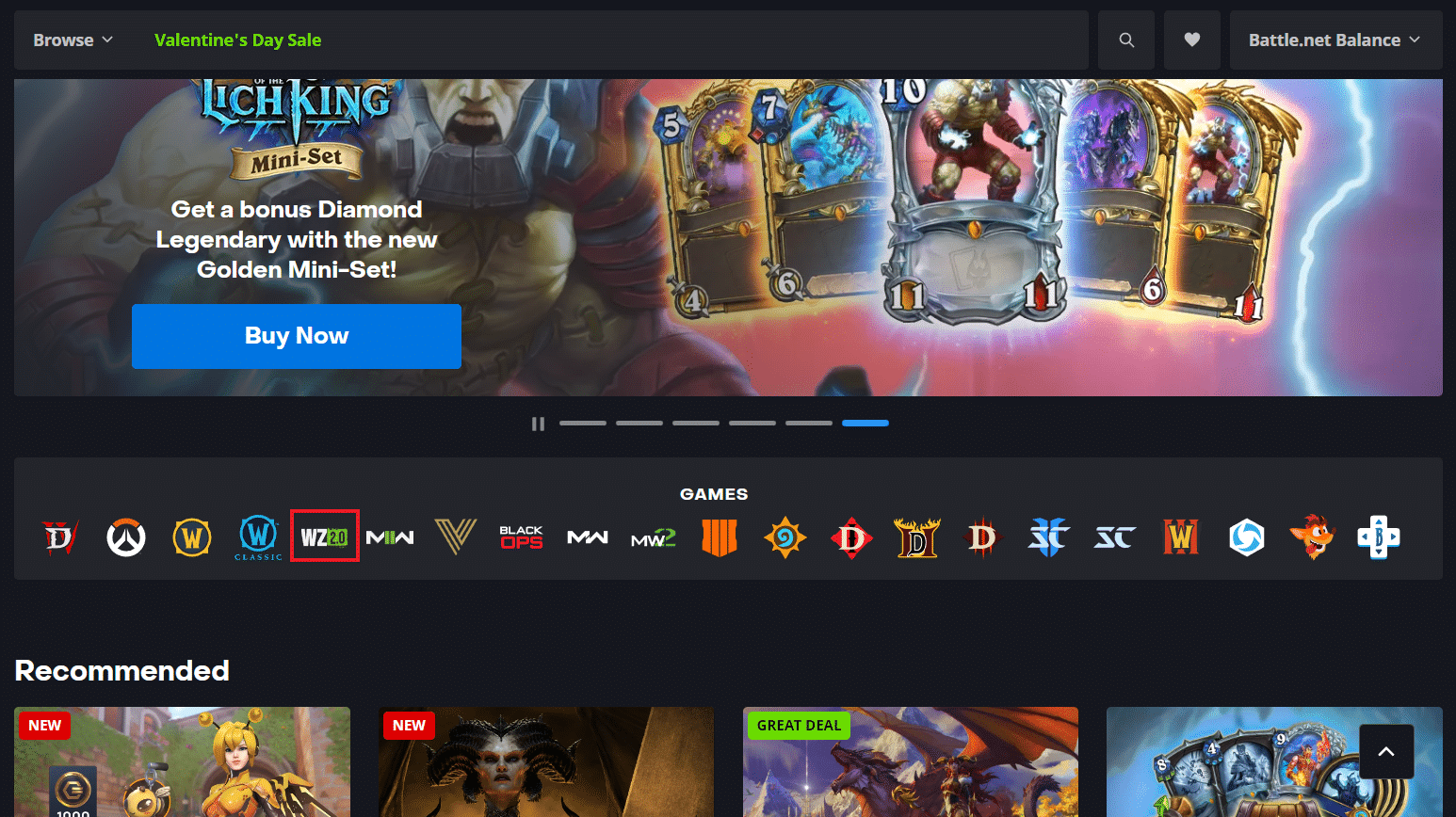
3. Klicken Sie anschließend auf Optionen und wählen Sie im Dropdown-Menü Nach Updates suchen aus .
Warten Sie, bis das Update heruntergeladen wurde, und starten Sie das Spiel, um zu prüfen, ob der Diver-Fehler behoben wurde.
Methode 5: Überprüfen Sie die Integrität von Spieldateien
Als nächstes ist es wichtig, die Integrität der Spieldateien zu überprüfen, um den Warzone 2-Fehlercode Diver von Ihrem Gerät aus zu beheben. Dadurch werden alle fehlenden Spielfunktionen neu installiert, deren Fehlen das Spiel beeinträchtigt und zum Diver-Fehlercode führt. Weitere Informationen finden Sie in unserem speziellen Leitfaden zur Überprüfung der Integrität von Spieldateien auf Steam.
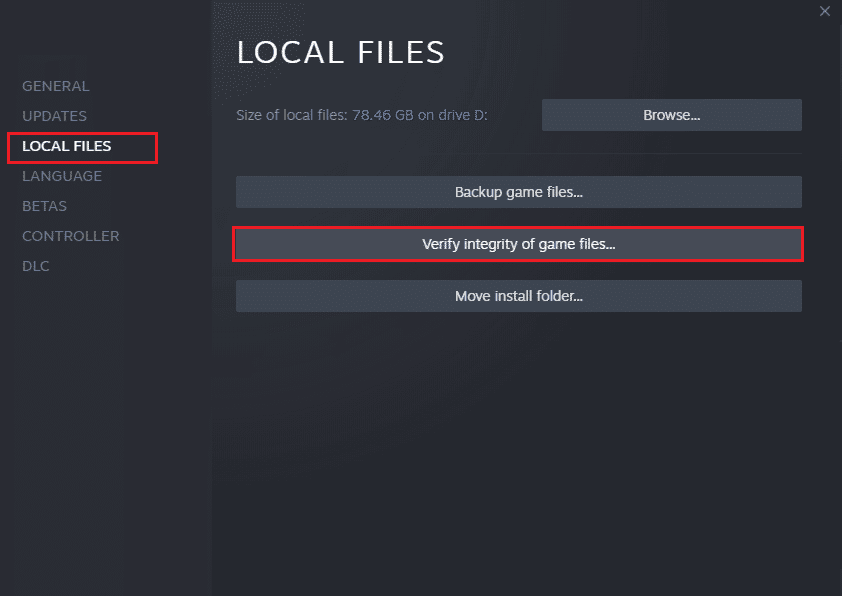
Lesen Sie auch: Der Ranglistenmodus wurde in Staffel 3 von Call of Duty: Warzone 2 hinzugefügt
Methode 6: Antivirus vorübergehend deaktivieren (falls zutreffend)
Die Sicherheitssoftware Ihres Systems wie eine Antivirenanwendung oder eine Firewall kann den Betrieb des Spiels behindern und den Zugriff auf wichtige Online-Quellen blockieren, was zum Diver-Fehlercode führt. Stellen Sie daher sicher, dass Sie diese Sicherheitsanwendungen deaktivieren, um den Fehlercode Diver auf dem PC zu beheben. Sie können unsere exklusive Anleitung zum vorübergehenden Deaktivieren von Antivirus unter Windows 10 lesen, um weitere Hilfe zu dieser Methode zu erhalten.
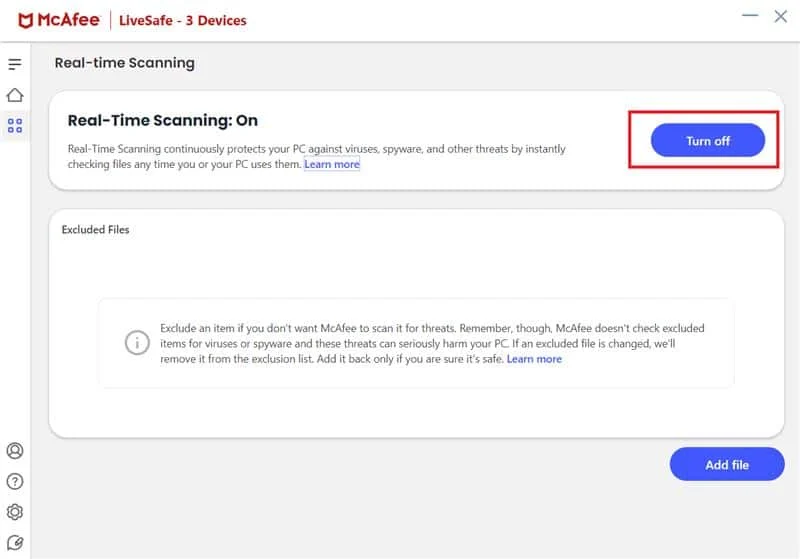
Lesen Sie auch kurz unseren Leitfaden So deaktivieren Sie die Windows 10-Firewall, um Warzone ohne Unterbrechung auf Ihrem PC zu spielen.
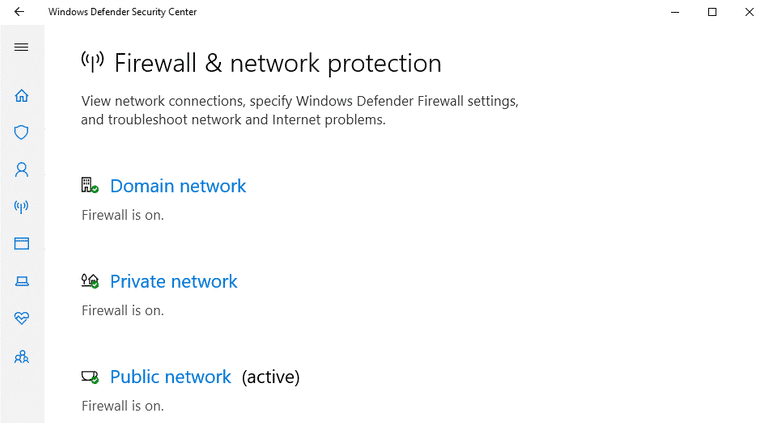
Methode 7: Modern Warfare-Inhalte löschen
Sie können auch auf den Diver-Fehlercode stoßen, wenn die wesentlichen Spieldateien beschädigt sind oder wenn bestimmte Spielkonfigurationsdateien beschädigt sind. Um den Modern Warfare 2-Fehlercode Diver auf dem PC zu beheben, löschen Sie daher den Inhalt von Modern Warfare und beheben Sie den Fehler.
Hinweis : Sichern Sie die Dateien von Modern Warfare auf Ihrem PC.
1. Schließen oder beenden Sie zuerst Warzone auf Ihrem PC.
2. Drücken Sie nun die Tasten Windows + R zusammen, um das Dialogfeld Ausführen zu öffnen.
3. Geben Sie Dokumente ein und drücken Sie die Eingabetaste .
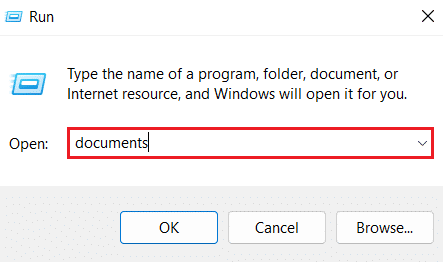
4. Navigieren Sie nun zum Ordner Call of Duty Modern Warfare und klicken Sie mit der rechten Maustaste darauf, um seinen Inhalt zu löschen .
5. Starten Sie als Nächstes Warzone und prüfen Sie, ob es einwandfrei funktioniert.
6. Fügen Sie abschließend die alten Dateien wieder in den Modern Warfare-Ordner ein .
Lesen Sie auch: Verwendung von SAE Killstreak in MW2
Methode 8: Installieren Sie Warzone 2 neu
Wenn nichts für Sie funktioniert, versuchen Sie als letzten Ausweg, Warzone auf Ihrem PC zu deinstallieren und dann neu zu installieren, um beschädigte Spielinstallationsdateien zu reparieren und den Diver-Fehlercode weiter zu beheben. Sie können Warzone mit Hilfe der folgenden Schritte neu installieren:
1. Öffnen Sie die Einstellungen- App auf Ihrem Computer, indem Sie gleichzeitig die Tasten Windows + I drücken.
2. Klicken Sie nun auf die Einstellung Apps .
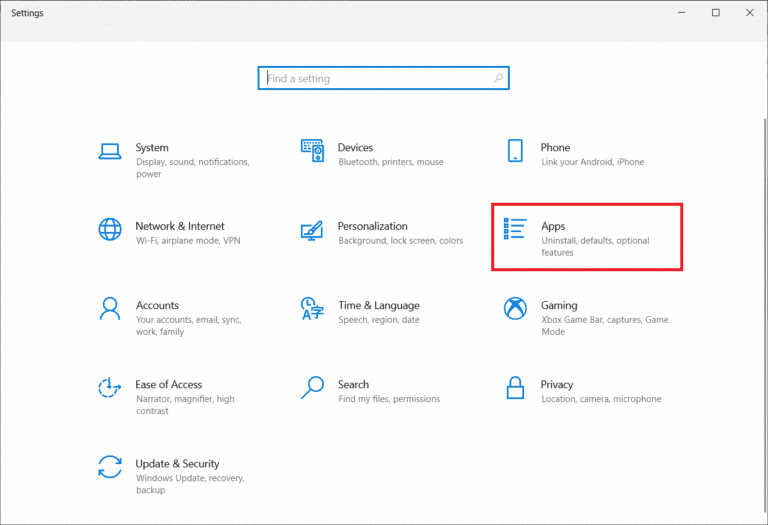
3. Suchen Sie als Nächstes Call of Duty Warzone in der App-Liste und klicken Sie darauf, und wählen Sie Deinstallieren aus .
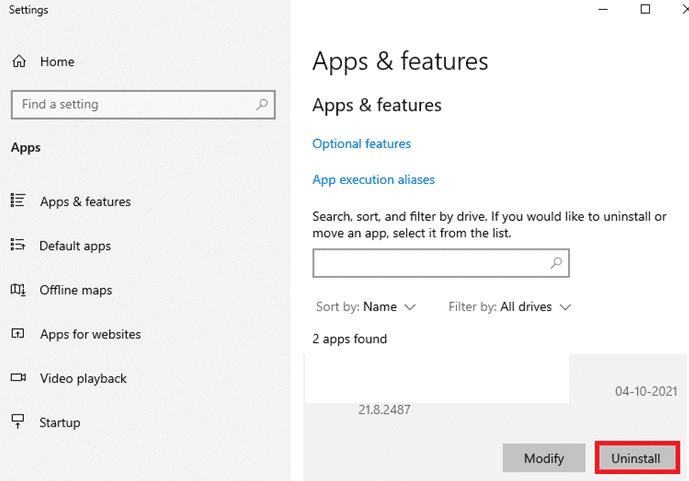
4. Klicken Sie auf das Popup-Fenster Deinstallieren , um den Vorgang zu bestätigen.
5. Starten Sie nun den PC neu .
6. Starten Sie als Nächstes die offizielle Website von Call of Duty Warzone.
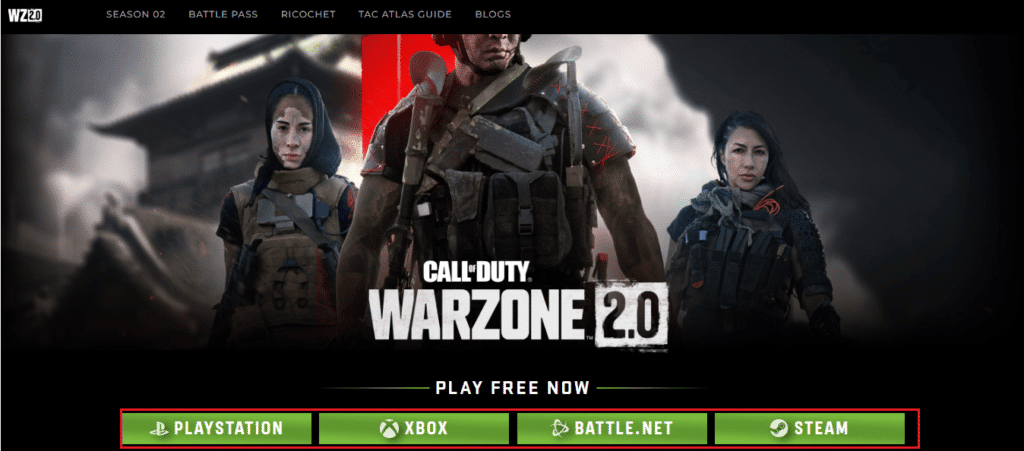
7. Laden Sie nun das Spiel auf Ihren PC herunter und starten Sie es, um zu prüfen, ob der Diver-Fehlercode behoben wurde.
Methode 9: Wenden Sie sich an das Support-Team
Wenn keine der Methoden den Warzone 2-Fehlercode Diver löst, besuchen Sie die Support-Seite von Activision.
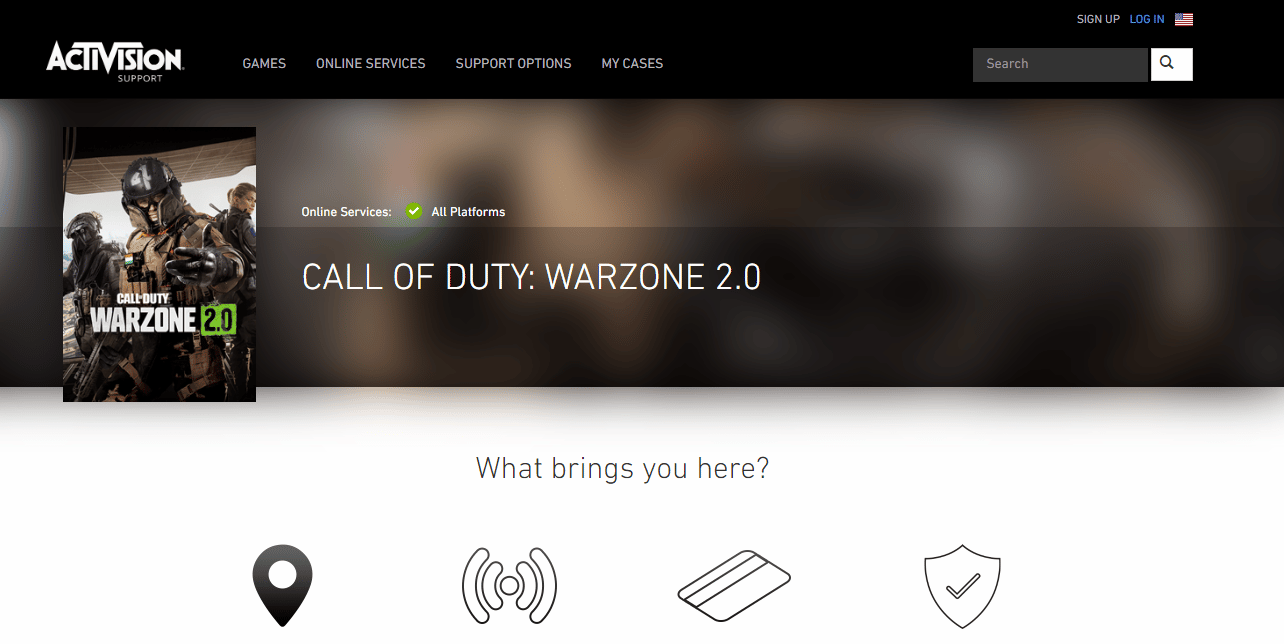
Empfohlen:
- So konvertieren Sie einen privaten Kanal in Teams in einen öffentlichen
- Können Sie Super Smash Bros auf Xbox One spielen?
- So aktivieren Sie Crossplay auf Warzone
- Behebung von Warzone 2-Audioproblemen auf dem PC
Damit endet unser Leitfaden zum Warzone 2-Fehlercode Diver . Wir hoffen, dass die oben erläuterten Methoden Ihnen bei der Behebung des Diver-Fehlercodes gründlich geholfen haben. Sie können auch Ihre Fragen oder Vorschläge im Kommentarbereich unten teilen.
